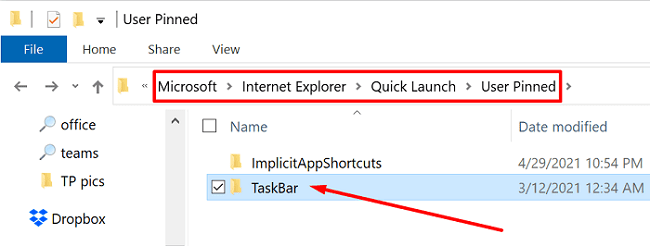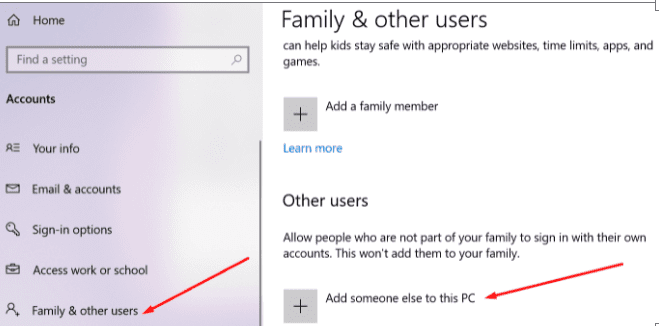Številni uporabniki sistema Windows 11 so se pritoževali, da se elementi, ki so jih nepriklenili z opravilne vrstice, pogosto vrnejo po ponovnem zagonu računalnika. Na primer, Edge se vedno znova pripne na opravilno vrstico, ne glede na to, koliko krat ga nepriklenite. Poglejmo, kako lahko hitro odpravite to težavo.
Vsebina
Nepriklenjene aplikacije se nenehno vračajo na opravilno vrstico
Preverite pravila domene
Če uporabljate računalnik, ki ga upravlja organizacija, morda domenska pravila preprečujejo, da bi nepriklenili določene aplikacije z opravilne vrstice. To bi lahko pojasnilo, zakaj ne morete trajno neprikleniti svojih aplikacij. Obrnite se na svojega IT administratorja za več informacij.
Uredite datoteko XML
Mnogi uporabniki so potrdili, da so to težavo odpravili z urejanjem datoteke Layout XML.
- Pojdite na C:\Users\Default\AppData\Local\Microsoft\Windows\Shell\LayoutModification.xml.

- Odprite datoteko z Beležnico. Nato odstranite celotno sekcijo. Da to storite, morate vnesti pred vrstico in nato vnesti –> za to vrstico.
- Shranite nastavitve, zaprite datoteko in nato ročno nepriklenite aplikacije. Ponovno zaženite računalnik.
Če težava še vedno traja, uporabite CTRL + F in poiščite vse "prilagojene" vrstice. V iskalno polje vnesite prilagojeno in pritisnite Enter. Odstranite vse prilagojene vrstice in preverite rezultate. Na primer, drugi uporabniki so rešili težavo tako, da so odstranili vrstico CustomTaskbarLayoutCollection PinListPlacement=”Replace”.
Uredite vrstico Taskbar: TaskbarPinList
- Po drugi strani pa lahko tudi pojdite na %userprofile%\AppData\Local\Microsoft\Windows\Shell in odprete datoteko LayoutModification.xml z Beležnico.
- Nato poiščite vnos.
- Preprosto odstranite vrstico problematične aplikacije. Na primer, če gre za Edge, odstranite vrstico, ki dodaja Edge.
- Shranite datoteko, ponovno nepriklenite aplikacijo in znova zaženite računalnik.
Upoštevajte, da lahko velike posodobitve sistema Windows 11 prekličejo te nastavitve in boste morda morali ponovno ponoviti enake korake.
Prilagodite nastavitve opravilne vrstice
Operacijski sistem lahko nekatere aplikacije poveže z vašim uporabniškim računom. Uredite nastavitve opravilne vrstice neposredno iz imenika vašega uporabniškega profila in preverite rezultate.
- Pojdite na C:\Users\UserName\AppData\Roaming\Microsoft\Internet Explorer\Quick Launch\User Pinned\TaskBar.
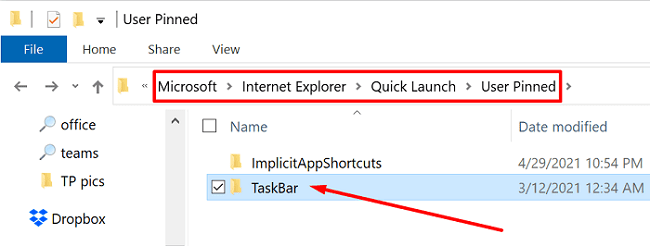
- Če uporabljate računalnik podjetja, pojdite na C:\Users\Public\CompanyName\TaskBar.
- Opomba: Če pot opravilne vrstice ne obstaja, preskočite ta korak in pojdite na naslednjo rešitev.
- Zdaj preprosto izbrišite elemente, ki jih ne želite, da se prikažejo na opravilni vrstici.
- Ponovno zaženite stroj in preverite rezultate.
Ustvarite nov uporabniški račun
Če je vaš uporabniški račun poškodovan, ustvarite nov profil in preverite, ali se nepriklenjeni elementi še vedno vračajo.
- Pojdite na Nastavitve, izberite Računi, nato pa kliknite na Družina in drugi uporabniki.
- Izberite Dodajte nekoga drugega na ta računalnik in sledite navodilom na zaslonu za ustvarjanje računa.
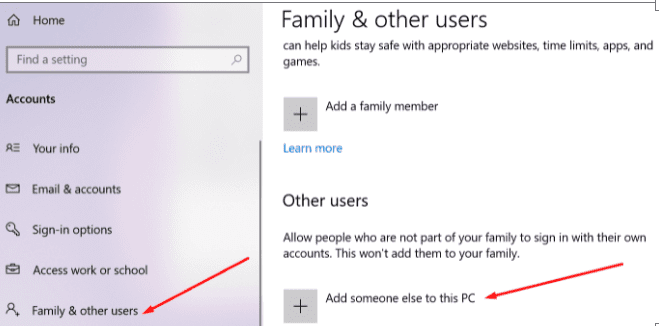
- Nato pritisnite CRTL + Alt + Del, kliknite na Preklopi uporabnika in preverite, ali težava vztraja na novem profilu.
Prilagodite registrski urednik
Tudi Windows 11 lahko natančno usmerite, naj ničesar ne pripne na opravilno vrstico. Upoštevajte, da ta metoda tudi odstrani “Pripni na opravilno vrstico” iz kontekstnega menija.
- V iskalno vrstico Windows vnesite regedit in zaženite urejevalnik registra.
- Pojdite na:
HKEY_CURRENT_USER\SOFTWARE\Policies\Microsoft\Windows\Explorer
- Opomba: Če mapa Explorer ne obstaja, jo ustvarite.
- Desno kliknite na desni panel in izberite Nova DWORD 32 Vrednost.
- Ime novega ključa naj bo
NoPinningToTaskbar in nastavite njegovo vrednost na 1.
- Ročno nepriklenite problematične aplikacije in ponovno zaženite računalnik.
Uporabite lokalni urednik skupinske politike
Če uporabljate Windows 11 Pro ali Enterprise, zaženite urednik skupin in prilagodite nastavitve opravilne vrstice.
- Nepriklenite problematične programe z opravilne vrstice.
- Nato pojdite na Konfiguracija uporabnika, izberite Upravne predloge, nato pa kliknite na Start meni in opravilna vrstica.
- Izberite Ne dovolite pripenjanje programov na opravilno vrstico in omogočite to možnost.

To bo preprečilo uporabnikom, da pripnejo nove programe na opravilno vrstico. Upoštevajte, da morate najprej neprikleniti problematične elemente z opravilne vrstice, preden omogočite to možnost. Ko je ta nastavitev politike omogočena, uporabniki ne morejo več spremeniti programov, ki so trenutno pripeti na opravilno vrstico.
Zaključek
Če se nepriklenjene aplikacije in programi nenehno vračajo na opravilno vrstico, lahko uredite datoteko Layout XML in odstranite vrstico TaskbarPinList. Alternativno lahko ustvarite nov NoPinningToTaskbar ključ v urejevalniku registra, da preprečite uporabnikom, da pripepijo elemente na opravilno vrstico. Uporabniki sistema Windows 11 Pro in Enterprise lahko omogočijo možnost, ki pravi “Ne dovolite pripenjanja programov na opravilno vrstico.”
Opozorite nas v komentarjih spodaj in nam sporočite, katera od teh metod vam je pomagala.